3 روش برتر برای انتقال مخاطبین iCloud به اندروید
در این مقاله تخصصی از مجله 98zoom میخواهیم از 3 روش برتر برای انتقال مخاطبین iCloud به اندروید با شما صحبت کنیم ، پس با یک مقاله مفید و آموزشی دیگر از تیم نود و هشت زوم همراه ما باشید :
با گزینههای فراوان از چندین سازنده، فرم تاشو و سختافزار دوربین نوآورانه، بسیاری در حال تغییر از آیفون به اندروید هستند. اگر شما جزو آنها هستید، ممکن است بخواهید تمام داده های ضروری خود مانند مخاطبین، پیام ها، عکس ها، سابقه تماس و موارد دیگر را به یک گوشی اندرویدی جدید منتقل کنید. استفاده از تلفن اندرویدی جدید بدون مخاطبین مرتبط می تواند ناراحت کننده باشد.

اکثر کاربران ترجیح میدهند مخاطبین خود را در آیکلود در آیفون ذخیره کنند. با این حال، iCloud در اندروید در دسترس نیست و اگر لیست طولانی دارید، انتقال دستی هر مخاطب می تواند خسته کننده باشد. در عوض، میتوانید از ترفندهای زیر برای صادرات مخاطب iCloud به اندروید استفاده کنید. بیا شروع کنیم.
هنگامی که یک تلفن Android جدید راه اندازی می کنید، گزینه ای برای انتقال داده ها از تلفن فعلی شما ارائه می دهد. میتوانید تلفن Android را روشن کنید و دستورالعملهای روی صفحه را دنبال کنید تا آن را به Wi-Fi یا شبکه تلفن همراه متصل کنید. در مرحله بعد، مراحل زیر را برای شروع فرآیند انتقال مخاطبین iCloud دنبال کنید. البته اگر گوشی اندرویدی شما دارای پورت USB Type-C باشد، این بهترین کارایی است.
مرحله 1: از کابل Lightning به USB Type-C برای اتصال آیفون خود به تلفن اندرویدی استفاده کنید. مطمئن شوید که روی Trust برای گوشی اندرویدی آیفون خود ضربه بزنید تا فرآیند انتقال روان انجام شود.

مرحله 2: به شناسه Google خود وارد شوید یا اگر حساب جدیدی ندارید، یک حساب کاربری جدید ایجاد کنید. تلفن اندرویدی شما از شما می خواهد که نوع داده ای را که می خواهید انتقال دهید انتخاب کنید.
مرحله 3: تیک کنار مخاطبین و سایر انواع داده را فعال کنید. روی Copy ضربه بزنید. با استفاده از همین ترفند می توانید چت واتس اپ را از آیفون به اندروید انتقال دهید.

اگر کابل مربوطه ندارید، از آداپتور USB-A به USB-C استفاده کنید. همچنین میتوانید مخاطبین iCloud را به صورت بیسیم منتقل کنید، اما تکمیل فرآیند انتقال ممکن است زمان بیشتری طول بکشد. اگر مطمئن نیستید می توانید ویدیوی اختصاصی اندروید را بررسی کنید.
اکثر OEM های اندروید (سازندگان تجهیزات اصلی) راه حل هایی را برای انتقال مخاطبین iCloud در اندروید ارائه می دهند. برای مثال، سامسونگ نرمافزار Smart Switch را برای انتقال مخاطبین iCloud و سایر دادهها از آیفون به تلفن گلکسی بستهبندی میکند.
آیا آیفون خود را گم کرده اید؟ آیا هنگام راهاندازی تلفن Android از فرآیند انتقال داده صرفنظر کردید؟ همیشه می توانید گوشی را به حالت کارخانه بازنشانی کنید و از ابتدا شروع کنید، اما برای همه راحت نیست. از این گذشته، هیچ کس دردسر نصب و تنظیم مجدد همه برنامه ها را ترجیح نمی دهد.
میتوانید از نسخه وب iCloud برای صادرات همه مخاطبین و وارد کردن آنها به تلفن Android خود استفاده کنید. در اینجا چیزی است که شما باید انجام دهید.
مرحله 1: از iCloud در وب بازدید کنید. با جزئیات حساب اپل خود وارد شوید.
مرحله 2: مخاطبین را انتخاب کنید.

مرحله 3: Ctrl + A (ویندوز) یا میانبر صفحه کلید Command + A (Mac) را برای انتخاب همه مخاطبین فشار دهید. روی نماد چرخ دنده تنظیمات در گوشه پایین سمت چپ کلیک کنید.

مرحله 4: از منوی زمینه که باز می شود، Export vCard را انتخاب کنید. مرورگر یک فایل VCF. را با تمام مخاطبین iCloud شما دانلود می کند.

می توانید فایل VCF. را به گوشی اندروید خود انتقال دهید یا ایمیل کنید.
مرحله 1: Gmail یا برنامه ایمیل دلخواه خود را در Android باز کنید. ایمیل دریافتی را با فایل .VCF باز کنید.

مرحله 2: فایل را با برنامه Contacts باز کنید و حساب Gmail خود را برای ذخیره مخاطبین وارد شده انتخاب کنید.


برای وارد کردن فایل vcf نیز می توانید از برنامه پیش فرض Contacts استفاده کنید. در اینجا چیزی است که شما باید انجام دهید.
مرحله 1: مخاطبین را در تلفن Android خود باز کنید. به برگه رفع و مدیریت بروید.
مرحله ۲: روی «وارد کردن از فایل» ضربه بزنید.


مرحله 3: حساب جیمیل خود را انتخاب کنید. فایل VCF. خود را در حافظه گوشی پیدا کنید و آن را باز کنید.


این یکی از راههای مؤثر برای وارد کردن مخاطبین iCloud به حساب Google شما است. اگر یک حساب Outlook در اندروید اضافه کرده اید، می توانید مخاطبین iCloud خود را نیز در Outlook ذخیره کنید.
3. از برنامه های شخص ثالث استفاده کنید
هیچ خشکسالی راه حل های انتقال داده شخص ثالث وجود ندارد. بیشتر آنها ابزارهای پولی هستند و طبق آگهی کار می کنند. اگر قصد دارید از چنین برنامه هایی استفاده کنید، یکی را انتخاب کنید که دارای ضمانت بازگشت پول است. اگر نرم افزار نتوانست مخاطبین iCloud را به اندروید منتقل کند، همیشه می توانید از شرکت درخواست بازپرداخت کنید.
شما این امکان را دارید که مخاطبین آیفون خود را فقط با Google همگام کنید. میتوانید راهنمای اختصاصی ما را برای تنظیم Google به عنوان حساب پیشفرض برای ذخیره مخاطبین در iPhone بخوانید. کدام ترفند را ترجیح می دهید؟ آن را در نظرات زیر به اشتراک بگذارید.
امیدواریم از این مقاله مجله نود و هشت زوم نیز استفاده لازم را کرده باشید و در صورت تمایل آنرا با دوستان خود به اشتراک بگذارید و با امتیاز از قسمت پایین و درج نظرات باعث دلگرمی مجموعه مجله 98zoom باشید
لینک کوتاه مقاله : https://5ia.ir/jnKhep
کوتاه کننده لینک
کد QR :

 t_98zoom@ به کانال تلگرام 98 زوم بپیوندید
t_98zoom@ به کانال تلگرام 98 زوم بپیوندید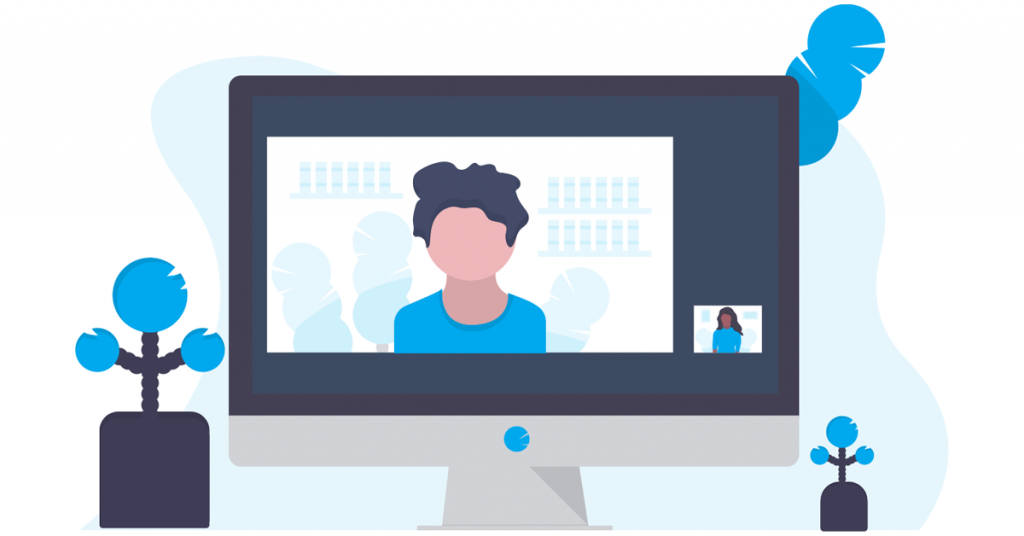

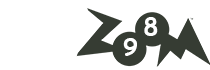






آخرین دیدگاهها